Sådan optages et Zoho-møde med eller uden værttilladelse
Zoho Meeting er en online konferenceservice, der er designet til virksomheder med teams forskellige steder eller lande. Med det kan kolleger og forretningspartnere samarbejde i realtid og tæt sammen. Det tilbyder en 14-dages gratis prøveperiode. Derefter skal du vælge en abonnementsplan inklusive gratis plan med begrænsede funktioner og flere betalte planer. Denne artikel har til hensigt at vise dig hvordan man optager et Zoho-møde.
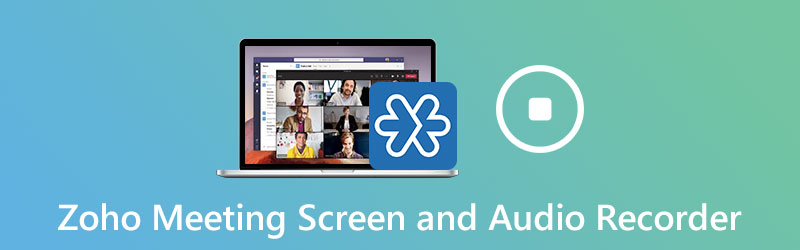
SIDEINDHOLD
Del 1: Sådan optages Zoho-møde som vært
Først og fremmest tilbyder den gratis plan ikke mødeposten i Zoho, men denne funktion er tilgængelig for alle betalte planer. Endnu vigtigere er, at du kan optage et Zoho-møde, hvis du er vært eller får tilladelse fra værten.
Trin 1: Åbn Zoho Meeting desktop-klient, og opret et nyt møde.
Trin 2: Når mødet begynder, skal du klikke på Start optagelse på venstre kolonne eller øverste bånd. Når du er færdig med at optage, skal du klikke på Stop optagelse.
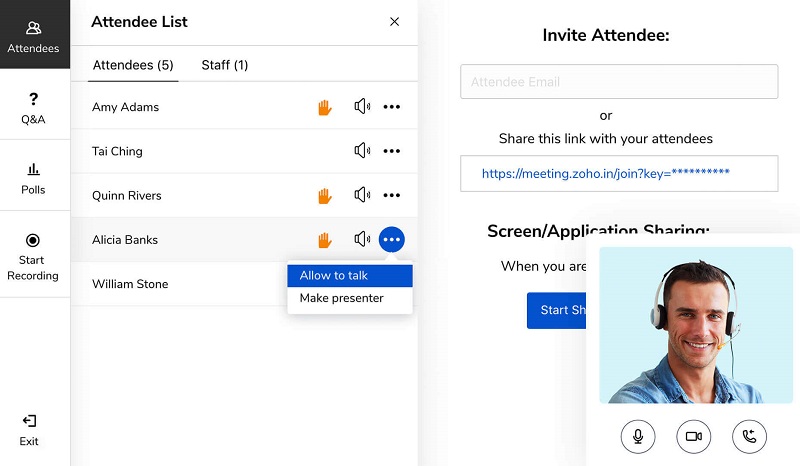
Trin 3: Efter optagelse skal du gå til Mine optagelser fanen fra hjemmegrænsefladen. Derefter får du alle optagelser og afspiller dem med det samme. Det tilbyder Del og Hent for hver optagelse.
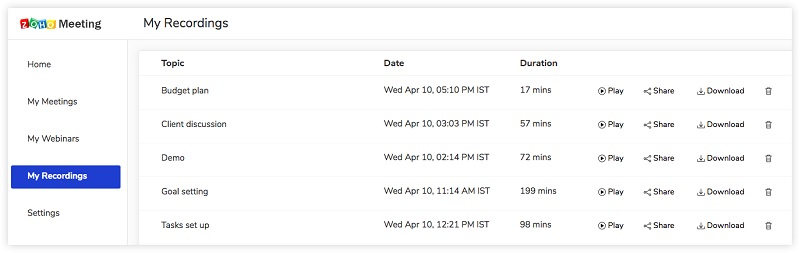
Del 2: Bedste måder at optage Zoho-møde uden værtstilladelse
Metode 1: Optag Zoho-møde uden vært på skrivebordet
Som tidligere nævnt kan du ikke optage Zoho-møder uden en værtskonto eller tilladelse. Betyder det, at du ikke kan gemme dit møde? Svaret er nej og Vidmore Skærmoptager kan hjælpe dig.
Nøglefunktioner i den bedste mødeoptager til Zoho
- Optag Zoho-møder uden værttilladelse.
- Gem vigtige møder uden underretning.
- Tag tidsplaner for automatisk at registrere Zoho-møder.
Sådan optages et Zoho-møde uden værttilladelse
Trin 1: Installer mødeoptager
Start den bedste optager til Zoho Meeting, når du har installeret den på din pc. Der er en specifik version til Mac. Vælge Video-optager fra hjemmegrænsefladen for at komme videre. Åbn Zoho Meeting-appen.

Trin 2: Optag et Zoho-møde
Vælge Brugerdefinerede, vælg Vælg region / vindue og klik på Zoho-mødeappen. Hvis du ikke ønsker at fange dit ansigt, skal du deaktivere webcam. Vælg derefter lydkilden som Systemlyd og / eller Mikrofon. Klik på REC for at starte optagelse af et Zoho-møde.
Tip: Klik på for at automatisk optage et Zoho-møde Tag skemaet i hovedgrænsefladen, navngiv det, indstil Start tid og andre indstillinger, og klik på Okay for at bekræfte det.

Trin 3: Eksporter mødeoptagelse
Klik på for at stoppe optagelsen Hold op knap. Derefter vil du blive præsenteret eksempelvinduet. Afspil det og klik på Gemme knappen, hvis du er tilfreds.
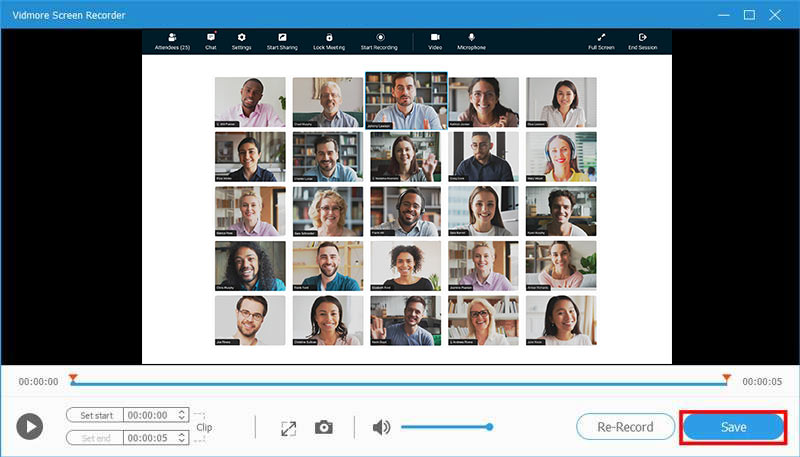
Ved hjælp af Screen Recorder kan du også fange et møde i Microsoft Teams, optage sessioner i TeamViewerog mere ubesværet.
Metode 2: Optag Zoho-møde uden vært online
En anden måde at optage et Zoho-møde på uden værttilladelse er Vidmore gratis online skærmoptager. Det er lige så kraftfuldt som nogle desktop-mødeoptagere.
- Optag et Zoho-møde uden at installere software.
- Helt gratis.
- Intet vandmærke eller længdegrænse.
- Gem mødeoptagelser i HD-videoer.
Sådan optages et Zoho-møde online
Trin 1: Åbn https://www.vidmore.com/free-online-screen-recorder/ i en browser, og klik Start gratis optager for at downloade launcheren.

Trin 2: Klik på Optagelsesområde indstilling og indstil optagelsesområdet ud fra dit møde. Tænd eller sluk derefter for Webcam, Systemlydog Mikrofon alt efter din situation.

Trin 3: Hit REC knappen ved lanceringen for at begynde at optage det Zoho-møde, som du lige har tilmeldt dig. Vent til mødet er afsluttet, og klik på Hold op knap. Beslut derefter at downloade optagelsen til din computer eller dele den direkte på sociale medier.

Del 3: Ofte stillede spørgsmål om Zoho Meeting Recorder
Hvordan optager jeg et Zoho-møde på min telefon med lyd?
Selvom Zoho Meeting tilbyder en app til henholdsvis iOS og Android, er det ikke en god ide at optage et møde på mobilenheden. Det skyldes den lille skærm. Du må hellere caste din telefon til computeren og optage den.
Er Zoho Meeting sikkert?
Zoho Meeting er en sikker videomødetjeneste. Ifølge Zoho sætter det dit privatliv først. Du kan låse dine møder til at gennemføre private møder online og kontrollere deltagernes adgang.
Hvad er Zoho webinar?
Webinaret er en funktion i Zoho for brugere til at invitere et stort antal publikum fra forskellige steder. Det er en god måde at sprede opmærksomhed på, udføre onlinekurser og meget mere.
Konklusion
Denne guide har fortalt dig, hvordan du optager et Zoho-møde, uanset om du er vært eller deltager. Den indbyggede optagefunktion er den nemmeste måde at gøre det på, hvis du er vært for mødet. Dog kan Vidmore Screen Recorder hjælpe dig med at fange Zoho-møder som en deltager i hemmelighed. Plus, det er ret nemt at bruge. Hvis du har andre spørgsmål relateret til Zoho Meeting, bedes du efterlade en besked under dette indlæg.


